So entfernen Sie doppelte Songs mit einem kostenlosen Tool
Was Sie wissen sollten
- Installieren Sie die kostenlose Version von Dublettenreiniger. Wählen Suchkriterium und wechsle zu Audiomodus über die Suchkriterium Speisekarte.
- Wählen Scan Standort, gehe zu deiner Songbibliothek, wähle die Pfeil Symbol und wählen Sie Scan starten.
- Wählen Sie die zu löschenden doppelten Elemente aus, und wählen Sie dann Dateientfernung > Dateien löschen. Optional: in den Papierkorb senden oder leere Ordner entfernen.
Während du dein aufbaust Musiksammlung, ist es üblich, dass von Zeit zu Zeit mehrere Kopien desselben Songs erscheinen. Wir zeigen Ihnen, wie Sie mit einem Software-Tool zum Suchen nach doppelten Dateien für Windows Unordnung reduzieren und Festplattenspeicher freigeben.
Duplicate Cleaner für Audiodateien verwenden
Neben der Verwendung dieser speziellen Software zur Optimierung Ihres Musiksammlung, können Sie mehrere Kopien von Fotos, Videos und anderen Dateitypen entfernen. In diesem Tutorial verwenden wir die kostenlose Version von Dublettenreiniger (Windows), der einen speziellen Modus nur für Audiodateien hat.
Duplicate Cleaner bietet eine kostenlose 15-tägige Testversion, nach der Sie für die weitere Nutzung bezahlen müssen.
Wenn Sie ein anderes Betriebssystem wie macOS oder Linux verwenden, versuchen Sie es Suchfunktion für doppelte Dateien.
Befolgen Sie diese Schritte, um das Programm zu verwenden und diese doppelten Dateien zu löschen.
-
Klicken Suchkriterium.
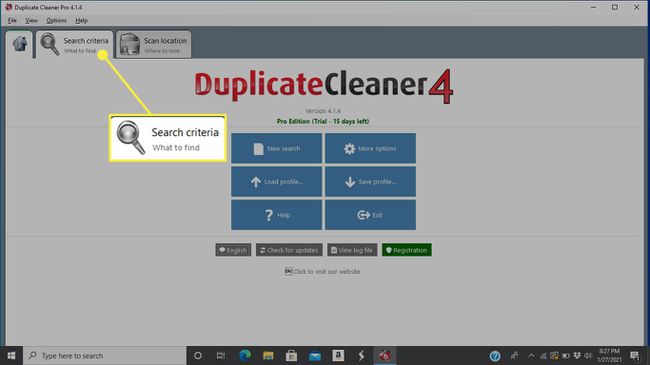
-
Schalten Sie Duplicate Cleaner in den Audiomodus. Dieses Setup durchsucht speziell die Metadaten in Audiodateien, um doppelte Lieder oder Musikstücke zu finden. Um in diesen Modus zu wechseln, wählen Sie die Audiomodus Registerkarte über den Hauptbildschirm des Suchkriterien-Menüs.
Um bestimmte Audioformate herauszufiltern, verwenden Sie die Ausschlusssuchfunktion. Geben Sie beispielsweise ein *.flac um alle Dateien in diesem Format herauszufiltern.
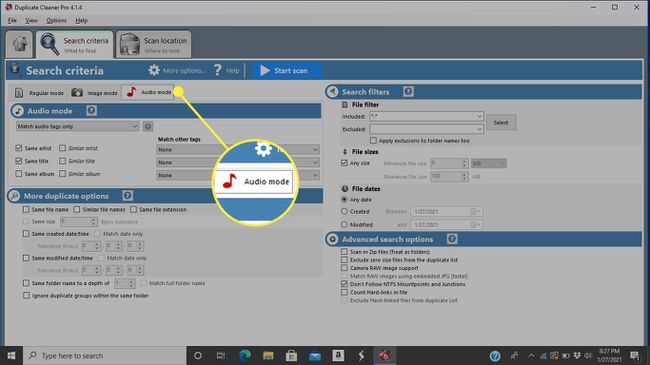
-
Bevor Sie mit der Suche nach Duplikaten beginnen, müssen Sie dem Programm mitteilen, wo es suchen soll. Auswählen Scan Standort aus dem Menü am oberen Rand des Bildschirms.
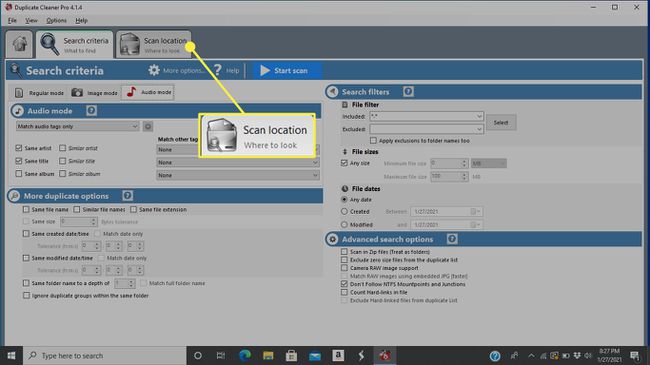
-
Verwenden Sie die Ordnerliste im linken Bereich, um zum Speicherort Ihrer Songbibliothek zu navigieren. Markieren Sie einen Ordner (oder das gesamte Datenträgervolume), den Sie hinzufügen möchten, und wählen Sie dann die Pfeil Symbol (weißer Pfeil nach rechts). Sie können bei Bedarf auch auf Ordner doppelklicken, um Unterordner auszuwählen.
Wenn Sie Musik an mehreren Orten gespeichert haben, fügen Sie weitere Ordner auf die gleiche Weise hinzu.
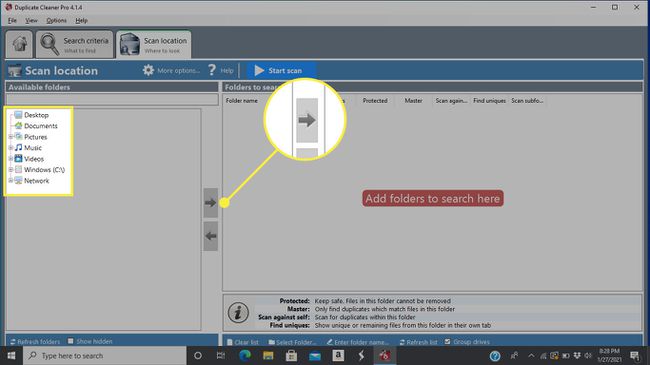
-
Auswählen Scan starten um nach Duplikaten zu suchen.
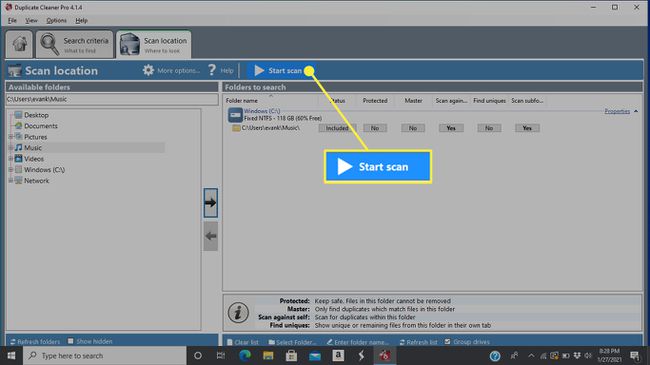
-
Wenn der Vorgang abgeschlossen ist, erscheint ein Statistikbildschirm mit einem detaillierten Bericht über die Duplikate, die das Programm gefunden hat. Auswählen Nah dran fortfahren.
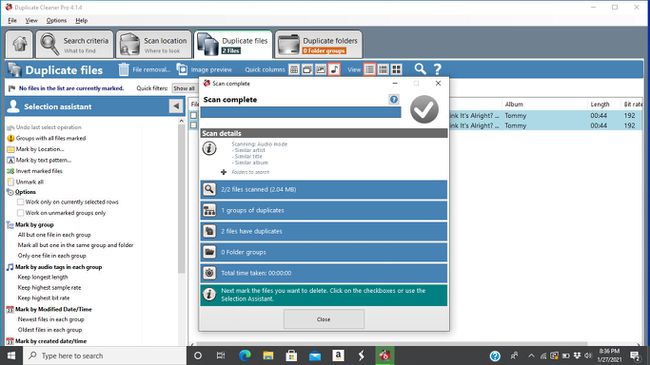
-
Klicken Sie auf das Kästchen links neben den doppelten Elementen, die Sie löschen möchten.

-
Wenn die Duplikatsliste groß ist, wählen Sie Auswahlassistent. Bewegen Sie den Mauszeiger über das Markierung Untermenü und wählen Sie dann eine Option. Beispiele sind Dateigröße, geändertes Datum/Uhrzeit, automatische Tags und mehr.
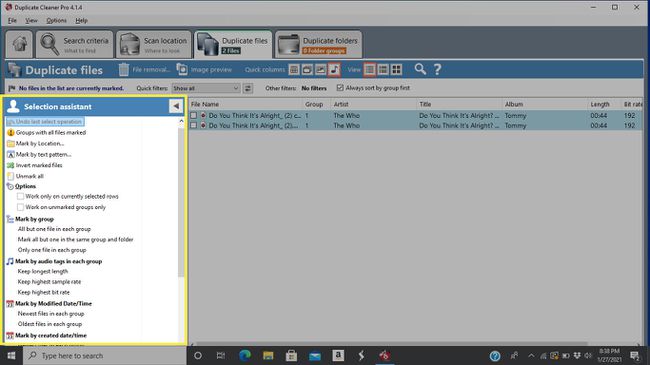
-
Nachdem Sie die zu entfernenden Duplikate markiert haben, wählen Sie Dateientfernung am oberen Rand des Bildschirms.

-
Um die Dateien in den Windows-Papierkorb zu senden, anstatt sie direkt zu löschen, stellen Sie sicher, dass die In den Papierkorb löschen Option aktiviert ist.

-
Um auch Ordner zu entfernen, die nichts enthalten, stellen Sie sicher, dass die Leere Ordner entfernen Option ist angekreuzt.
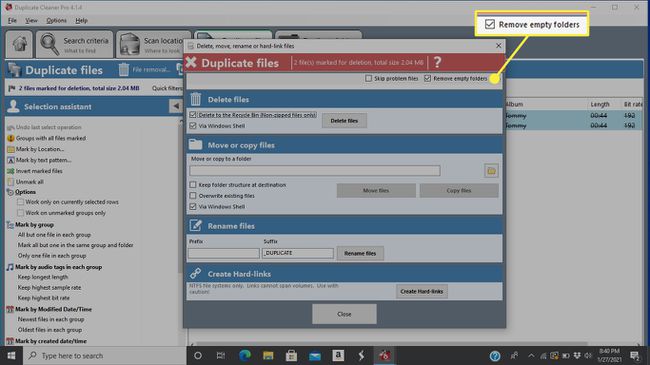
-
Wenn Sie mit der Entfernung der Duplikate zufrieden sind, wählen Sie Dateien löschen.

